5 Aplikasi untuk Download Video YouTube Terbaik di PC
YouTube merupakan salah satu platform yang menjadi rumah harta karun tempat penyimpanan audio dan video yang besar.
Platform ini menawarkan beragam pilihan. Kita bisa memilih untuk mengakses musik terbaru, berlangganan berbagai saluran seperti politik, kecantikan, memasak, berita, mode, olahraga, belajar, dan lain-lain.
Sebagian kita senang menyimpan video dari YouTube di PC atau HP agar bisa ditonton ulang secara offline. Satu-satunya cara yaitu dengan mengunduhnya. Untuk melakukan pengunduhan diperlukan aplikasi pengunduhan video YouTube pihak ketiga. Berikut ini beberapa pilihan aplikasi pengunduh video Youtube untuk PC.
1. 4K Video Downloader
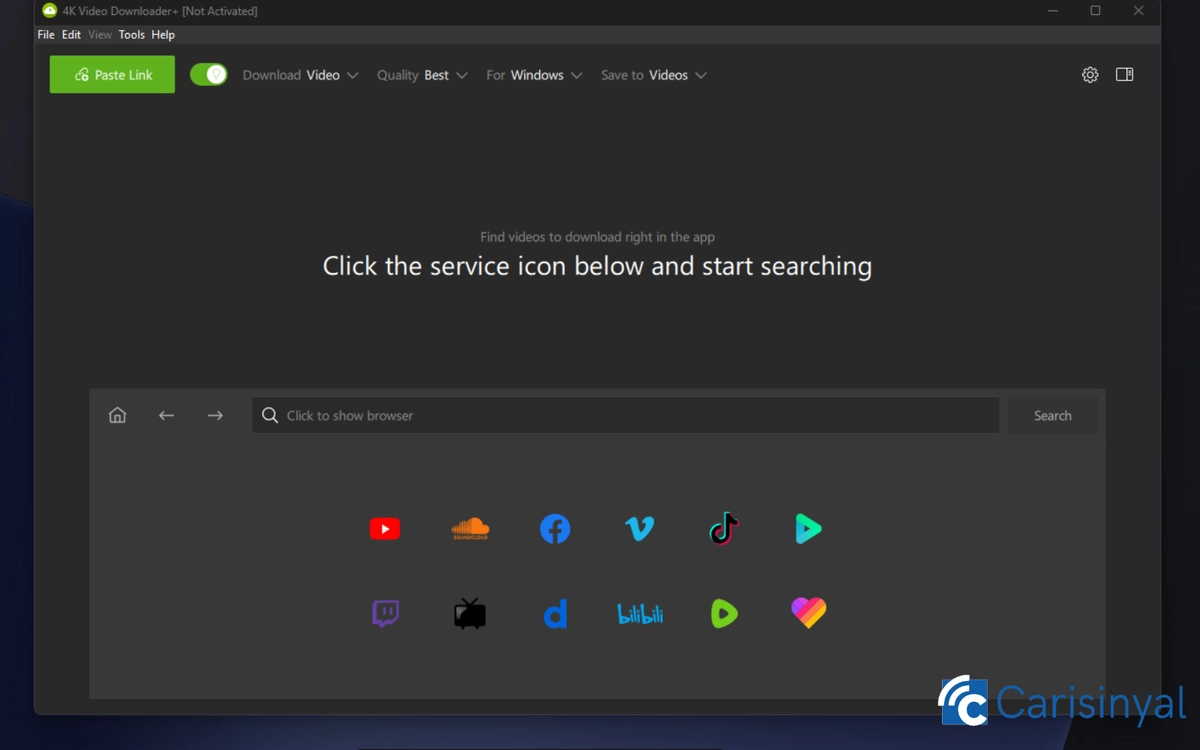
4K Video Downloader memungkinkan Anda untuk mengunduh video hanya dengan menyalin link, atau bahkan langsung menjelajah dan memilih video dari dalam aplikasinya.
Tak hanya mendukung YouTube, aplikasi ini juga bisa digunakan untuk mengunduh konten dari platform lain seperti Facebook, SoundCloud, TikTok, Twitch, hingga BiliBili.
Format video yang diunduh pun akan disesuaikan otomatis dengan perangkat yang Anda gunakan. Misalnya, kalau Anda memakai Windows, aplikasi akan menyesuaikan output-nya agar kompatibel dengan sistem operasi tersebut.
Anda juga bisa memilih sendiri resolusi video, mulai dari kualitas standar 240p hingga Ultra HD 8K. Bahkan tersedia fitur batch download, alias mengunduh banyak video sekaligus dalam satu waktu.
Selain itu, 4K Video Downloader mendukung unduhan audio dan subtitle dari video YouTube. Anda pun bisa menyimpan link-link video favorit untuk diunduh nanti, kapan saja saat koneksi internet lebih stabil atau ketika waktu luang.
Namun, jika Anda ingin mengunduh banyak video dengan kualitas stabil dan tanpa batasan, sebaiknya pertimbangkan untuk meng-upgrade ke versi premium.
Hal yang saya sukai dari 4K Video Downloader:
- Bisa download dari banyak platform: YouTube, TikTok, SoundCloud, dll.
- Opsi resolusi lengkap dari 240p hingga 8K
- Bisa download subtitle dan audio secara terpisah
- Mendukung batch download dan penjadwalan unduhan
- Tersedia mode otomatis sesuai sistem operasi perangkat
Hal yang perlu diperhatikan di 4K Video Downloader:
- Unduhan massal mungkin terbatas jika masih menggunakan versi gratis
2. Any Video Converter
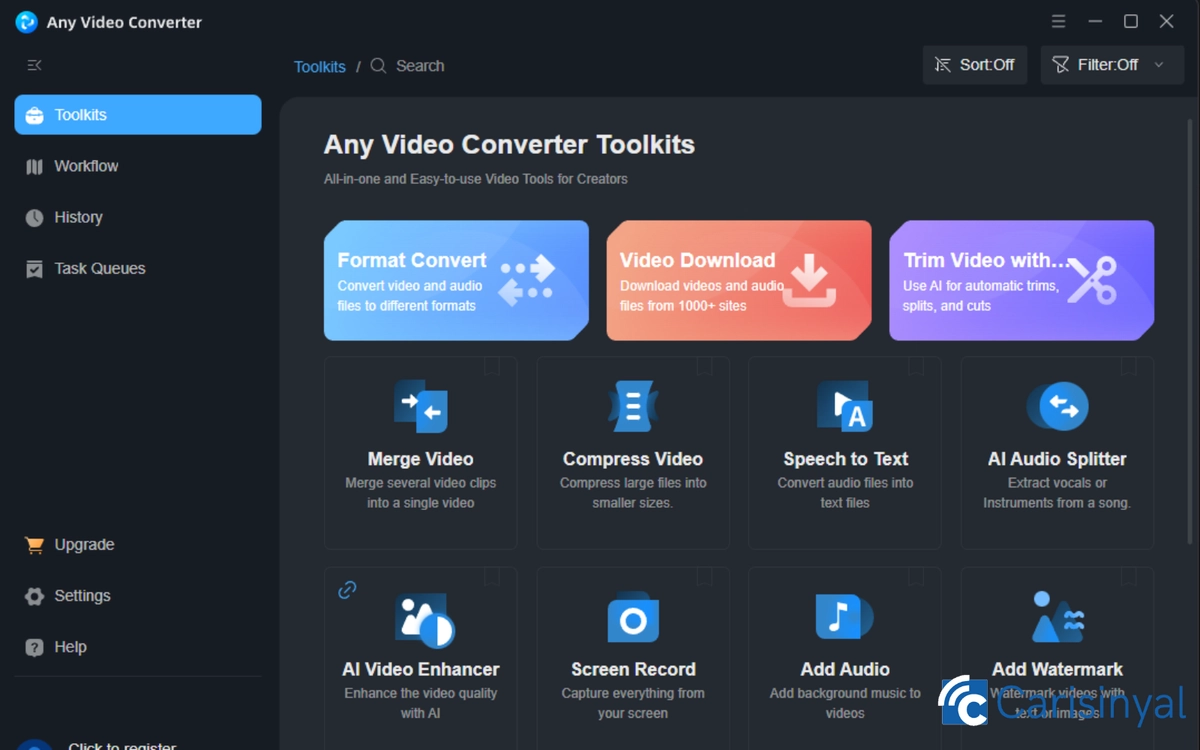
Walau ada embel-embel “converter” di namanya, aplikasi ini cukup jagoan untuk mengunduh berbagai video di internet.
Saya awalnya sempat heran, kenapa aplikasi ini butuh waktu lama untuk di-install di komputer saya. Ternyata jawabannya adalah karena aplikasi ini menyediakan tool kit lengkap, bukan sekadar digunakan untuk mendownload video saja.
Anda bisa memanfaatkannya untuk mengonversi video, memadukan video, memotong video, menambah audio, menambahkan video overlay, bahkan melakukan burn DVD. Tapi tentu saja, yang jadi fokus kita adalah fitur download videonya
Sama seperti kebanyakan aplikasi downloader lainnya, Anda hanya perlu menempelkan URL dari video yang ingin Anda unduh di internet—termasuk jika video tersebut berasal dari YouTube. Setelah itu, Anda bisa langsung memilih profil output-nya: apakah ingin kualitas terbaik, seimbang, ringan, atau disesuaikan sendiri.
Banyak opsi kostum baru akan terbuka jika Anda menjadi member pro. Anda juga bisa melakukan konfigurasi manual dari video yang ingin didownload. Untungnya, meskipun ada paket pro, aplikasi ini tetap menyediakan opsi untuk mendownload subtitle dari video secara gratis.
Hal yang saya sukai dari Any Video Converter:
- Toolkit lengkap: download, convert, edit, burn, semua ada
- Bisa pilih profil output sesuai kebutuhan (HD, ringan, custom)
- Mendukung pengunduhan subtitle secara gratis
- Interface cukup intuitif meski fiturnya banyak
- Cocok untuk pengguna yang butuh lebih dari sekadar download
Hal yang perlu diperhatikan di Any Video Converter:
- Proses instalasi cukup lama karena fitur yang lengkap
- Beberapa fitur lanjutan hanya bisa diakses di versi Pro
- Tidak se-ringan aplikasi downloader murni
3. Free Youtube Download by DVDVideoSoft

Entah mengapa, aplikasi ini terasa agak berat ketika pertama kali di-install di PC yang saya gunakan. Tapi untungnya, ia tetap berfungsi dengan baik.
Cara menggunakan aplikasi ini cukup simpel. Anda akan langsung diarahkan ke tampilan khusus untuk menempelkan link video yang ingin Anda download. Dan apabila kebetulan video yang ingin Anda unduh berasal dari YouTube, Anda juga bisa langsung mencarinya dari dalam aplikasi.
Sayangnya, format output video yang tersedia masih terbatas, hanya MP4, MP3, dan MOV saja, dan belum mendukung format lain.
Namun, ada satu kelebihan menarik. Anda bisa memadukan semua video yang didapat dari satu link menjadi file dalam format MP4 atau MP3 secara otomatis, tanpa perlu bantuan aplikasi merge tambahan.
Hal yang saya sukai dari Free YouTube Download:
- Bisa mencari video Youtube langsung dari dalam aplikasi
- Mendukung gabungan otomatis video dari playlist
- Cocok untuk download cepat dan praktis
Hal yang perlu diperhatikan di Free YouTube Download:
- Pilihan format output terbatas (hanya MP4, MP3, dan MOV)
- Tidak mendukung platform selain YouTube
4. aTube Catcher

aTube Catcher sudah lama jadi andalan dalam mengunduh video dari YouTube. Cara kerjanya pun sama seperti aplikasi pengunduh video YouTube lainnya: cukup tempelkan link video yang ingin Anda download, pilih format dan ukuran video, dan sistem akan langsung mengunduhnya untuk Anda.
Tapi yang menarik, selain bisa mengatur kualitas video, Anda juga dapat mengatur kualitas audio dari video yang ingin didownload. Kualitas audio ini bisa dipilih mulai dari 140 DRC hingga 251 DRC. Ada juga opsi untuk mendownload subtitle, membatasi kecepatan download, atau mengonversi video yang telah didownload ke format lain.
Ya, betul. Di dalam aplikasi ini, Anda tak hanya bisa mengunduh video dari internet. Aplikasi ini juga bisa digunakan untuk mengonversi video, melakukan screen recording, sampai merekam audio. Cukup multifungsi, bukan?
Sebagai tambahan, jika Anda membiarkan aplikasi terlalu lama tanpa memilih format secara manual, maka sistem akan mengunduh video secara otomatis dalam format default. Jadi pastikan Anda mengecek pengaturan terlebih dulu sebelum klik “Download”.
Hal yang saya sukai dari aTube Catcher:
- Bisa mengatur kualitas video dan audio secara terpisah
- Mendukung subtitle dan konversi video langsung
- Dilengkapi fitur screen recording dan perekam suara
- Interface simpel, mudah digunakan oleh pemula
- Cocok untuk pengguna yang ingin aplikasi multifungsi
Hal yang perlu diperhatikan di aTube Catcher:
- Pengunduhan otomatis bisa terjadi jika tidak segera atur format
5. Freemake Video Downloader
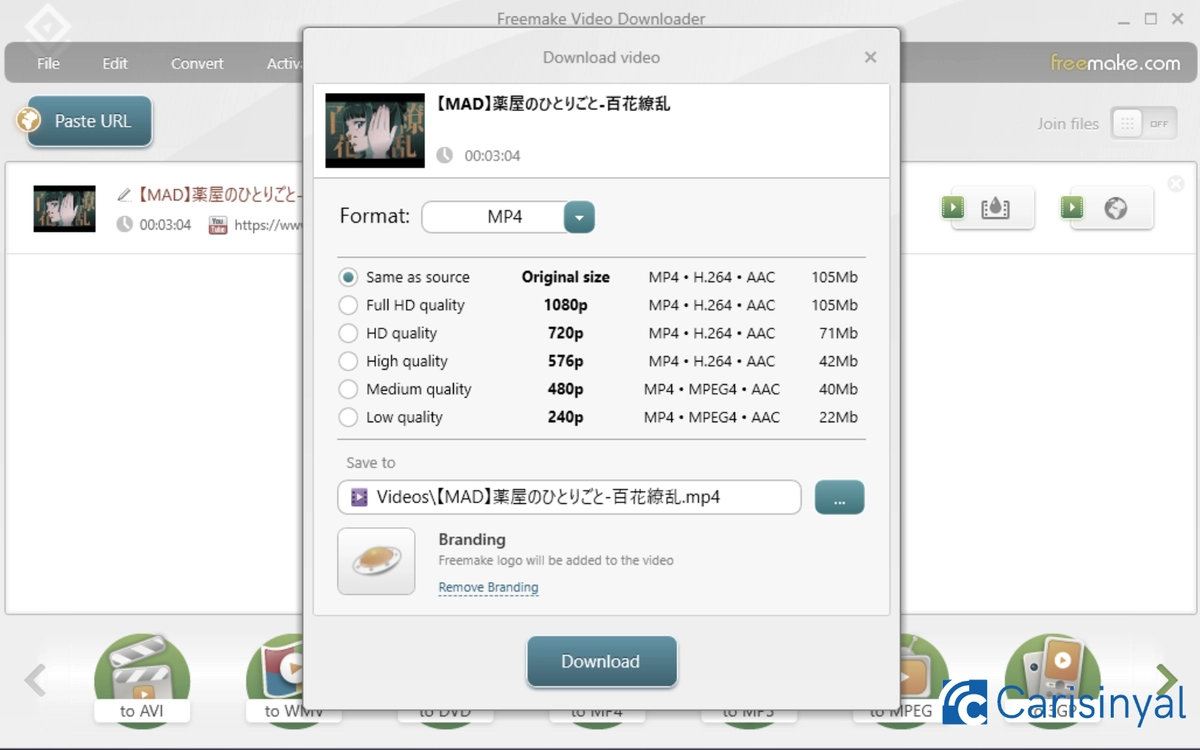
Freemake Video Downloader mendukung berbagai format video, mulai dari AVI, WMV, MP4, MP3, 3GP, hingga DVD. Aplikasi ini tergolong minimalis karena hanya berfungsi untuk mengunduh video dari URL yang Anda masukkan; termasuk bila video tersebut berasal dari YouTube.
Sebelum mengunduh, Anda bisa mengatur resolusi video sesuai kebutuhan—mulai dari kualitas rendah 240p hingga Full HD 1080p. Jadi, Anda bebas memilih antara ukuran file kecil atau kualitas tinggi.
Meski versi gratisnya tidak mendukung batch download, bagi Anda yang hanya ingin mengunduh satu atau dua video saja, fitur dasarnya sudah cukup membantu. Untuk pengguna yang butuh mengunduh banyak video sekaligus, tersedia opsi upgrade ke versi premium.
Hal yang saya sukai dari Freemake Video Downloader:
- Mendukung banyak format file: MP4, MP3, AVI, hingga DVD
- Antarmuka minimalis dan mudah dipakai
- Bisa mengatur resolusi video dari 240p hingga 1080p
- Bisa menggabungkan beberapa video langsung dari aplikasi
Hal yang perlu diperhatikan di Freemake Video Downloader:
- Fitur batch download hanya tersedia di versi berbayar
- Beberapa format output tidak tersedia di versi gratis
Jadi, sekarang Anda tidak perlu bingung lagi ketika akan mengunduh video dari YouTube di PC. Beragam pilihan aplikasi pengunduh video YouTube untuk PC di atas adalah jawaban bagi Anda.

